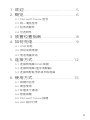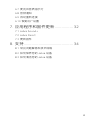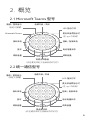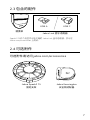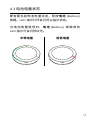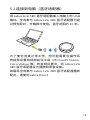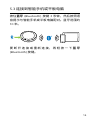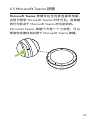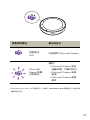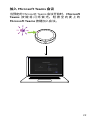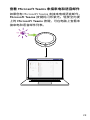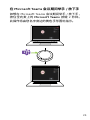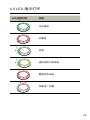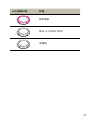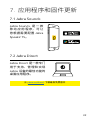焕新科技,心随律动
用户手册
SPEAK2 75

© 2023 GN Audio A/S. 保留所有权利。Jabra® 是 GN Audio A/S
的注册商标。蓝牙 ® 字标和 logo 是 Bluetooth SIG, Inc. 的注册
商标,GN Audio A/S 经许可使用该标志。
符合性声明可在 www.jabra.com/doc 上找到
中国制造
型号 :PHS060W

3
简体中文
1. 欢迎 ..................................................5
2. 概览 ..................................................6
2.1 Microsoft Teams 型号
2.2 统一通信型号
2.3 包含的配件
2.4 可选附件
3. 放置位置指南 .................................8
4. 如何充电 ..........................................9
4.1 USB 充电
4.2 自动关闭电源
4.3 电池电量状态
5. 连接方式 ....................................... 12
5.1 连接到电脑(USB 线缆)
5.2 连接到电脑(蓝牙适配器)
5.3 连接到智能手机或平板电脑
6. 使用方式 ....................................... 15
6.1 按键可见性
6.2 典型使用
6.3 处理多个通话
6.4 智能按键
6.5 Microsoft Teams 按键
6.6 LED 指示灯环

5
简体中文
1. 欢迎
感谢您使用 Jabra Speak2 75。希望您使用愉快!
以下是 Jabra Speak2 75 的主要功能 :
• 超宽频带音频 *和 65 毫米全频带扬声器
• 先进的全双工音频技术,让对话更自然
• 4 个波束成形麦克风,降噪清晰
• 麦克风音质指示灯 ** 直观呈现拾音效果
• 音量标准化,均衡所有人声音量
• 经过主流在线会议平台认证
* 超宽频带音频体验需要统一通信客户端和设备支持。
** 需使用 Jabra Sound+ 或 Jabra Direct 应用进行初始激活

6
简体中文
2. 概览
2.1 Microsoft Teams 型号
LED 指示灯环
挂断 /拒接来电
电池电量状态
调高音量
电源开启 /关闭
将麦克风静音
(
仅在麦克风处于活动状态时可见
)
麦克风音质指示灯
(在
app
中启用)
播放 /暂停音乐
(
自定义按键
)
Microsoft Teams
接听来电
蓝牙
调低音量
2.2 统一通信型号
LED 指示灯环
挂断 /拒接来电
电池电量状态
调高音量
电源开启 /关闭
静音麦克风
(
仅在麦克风处于活动状态时可见
)
麦克风音质指示灯
(在
app
中启用)
播放 /暂停音乐
(
自定义按键
)
接听来电
蓝牙
调低音量

7
简体中文
2.3 包含的配件
便携袋
USB C
USB A
Jabra Link 蓝牙适配器
Speak2 75
的个别型号可能不随附
Jabra Link
蓝牙适配器。您可在
Jabra.com/accessories
上购买。
2.4 可选附件
可选附件请访问 jabra.com/accessories
Jabra Speak2 75
固定支架
Jabra Kensington
安全锁适配器

8
简体中文
3. 放置位置指南
为了获得最佳的音质,请将全向麦置于桌子中央,
与每名与会者的距离不超过 2.5 米(但不小于
0.5 米 )。
0.5m - 2.5m
1.6ft - 8.2ft

9
简体中文
4. 如何充电
4.1 USB 充电
使用随附的 USB 线缆将全向麦接入 USB 电源。
根据端口的功率输出,使用 USB C 时充电速度更
快。电池续航长达 32 小时,轻松畅享无线自在
体验。
USB C
USB A

10
简体中文
4.2 自动关闭电源
为在断开电源后节省电池电量,如果 15 分钟内
未连接到蓝牙设备,全向麦将关闭电源。
全向麦在连接蓝牙设备或通过 USB 连接时无法
关闭电源。该设置可在 Jabra Direct 或 Jabra
Sound+ 中配置。

11
简体中文
4.3 电池电量状态
要查看当前电池电量状态,轻按电池 (Battery)
按键。LED 指示灯环会闪烁以指示状态。
当电池电量极低时,电池 (Battery) 按键旁的
LED 指示灯会闪烁红光。
中等电量 极低电量

12
简体中文
5. 连接方式
建议使用集成 USB 线缆或 Jabra Link 380 蓝牙适
配器连接到电脑,因为这两种连接方式已经认证,
可确保最佳的音频质量。与电脑的标准蓝牙连接
方式未经认证,可能达不到通过 USB 或蓝牙适
配器连接时的音频质量。
5.1 连接到电脑(USB 线缆)
将全向麦插入电脑上的 USB C 或 USB A 端口。
您可能需要在操作系统音频设置和视频会议工具
(Microsoft Teams、Cisco Webex 等)的音频设
置中,将 Jabra Speak2 75 设为播放和录音设备。
请勿将 USB A 适配器与线缆拆分,且勿与其他设
备一起使用。

13
简体中文
5.2 连接到电脑(蓝牙适配器)
将 Jabra Link 380 蓝牙适配器插入电脑上的 USB
端口。全向麦与 Jabra Link 380 蓝牙适配器已经
过预先配对,开箱即可使用。蓝牙范围约 30 米。
jabra
为了使全向麦正常工作,您可能需要在操作系
统音频设置和视频会议工具(Microsoft Teams、
Cisco Webex 等)的音频设置中,将 Jabra Link
380 蓝牙适配器设为播放和录音设备。
如需将全向麦与 Jabra Link 380 蓝牙适配器重新
配对,请使用 Jabra Direct.

14
简体中文
5.3 连接到智能手机或平板电脑
按住蓝牙 (Bluetooth) 按键 3 秒钟,然后按照语
音提示与智能手机或平板电脑配对。蓝牙范围约
10 米。
要断开连接或重新连接,再轻按一下蓝牙
(Bluetooth) 按键。

15
简体中文
6. 使用方式
挂断 /拒接来电
按键
电池按键
调高音量按键
电源按键
智能按键
Microsoft Teams
按键 *
接听来电按键
蓝牙按键
调低音量按键
静音按键
*仅限 Microsoft Teams 型号
6.1 按键可见性
按键为背光式,只有当全向麦电源开启时才可见。
电源 (Power) 按键除外,该按键始终可见。如果
超过 1 分钟不活动,按键灯光将逐渐变暗,您可
以轻按按键所在区域来重新激活。
Microsoft Teams 按键、智能 (Smart) 按键和
静音 (Mute) 按键仅在某些情况下可见。

16
简体中文
6.2 典型使用
是什么 如何解决
电源开启 /关闭 按住电源 (Power) 按键
2秒钟
接听来电 轻按接听来电 (Answer
call) 按键
挂断 /拒接来电 轻按挂断 /拒接来电 (End/
reject call) 按键
升高 /降低音量
轻按(或按住)调高音量
(Volume up) 或调低音量
(Volume down) 按键
麦克风静音 /取消
静音
轻按静音 (Mute) 按键
(仅在麦克风处于活动
状态时可见)
电池电量状态 轻按电池 (Battery) 按键
蓝牙配对
按住蓝牙 (Bluetooth) 按键
3 秒钟,并按照语音提示
进行操作。
连接到先前配对的
蓝牙设备 轻按蓝牙 (Bluetooth) 按键

17
简体中文
是什么 如何解决
将 Microsoft Teams
移动到电脑前台
轻按 Microsoft Teams
按键 *(仅在登录
Microsoft Teams 后可见)
加入活动的
Microsoft Teams
会议
轻按 Microsoft Teams
按键 *(仅在登录
Microsoft Teams 后可见)
查看 Microsoft
Teams 未接来电和
语音邮件
轻按 Microsoft Teams
按键 *(仅在登录
Microsoft Teams 后可见)
在 Microsoft Teams
会议期间举手 /
放下手
按住 Microsoft Teams
按键 * 2 秒钟(仅在登录
Microsoft Teams 后可见)
播放 /暂停音乐
(默认)、快速拨号或
移动设备语音助手
轻按智能 (Smart) 按键
* 按键功能取决于 Microsoft Teams 桌面应用程序。经过认证的 USB 连接或 Jabra
Link 380 蓝牙适配器连接。标准蓝牙连接未经过认证。
Google Fast Pair 和Google Meet 在中国不适用

18
简体中文
6.3 处理多个通话
是什么 如何解决
保持当前通话并接听
新来电
轻按接听来电
(Answer call) 按键
在保持通话和当前通话
间切换
轻按接听来电
(Answer call) 按键
拒接来电,继续当前通话
轻按挂断 /拒接来电
(End/reject call)
按键

19
简体中文
6.4 智能按键
可以使用 Jabra Direct 或 Jabra Sound+ 自定义
智能 (Smart) 按键。
可用选项包括 :
• 播放 /暂停音乐(默认)
• 快速拨号
• 移动设备语音助手
• 无
如果选择“无”,智能 (Smart) 按键将不可见。

20
简体中文
6.5 Microsoft Teams 按键
Microsoft Teams 按键仅在全向麦连接到电脑,
且您已登录 Microsoft Teams 时才可见。该按键
的行为取决于 Microsoft Teams 的当前状态。
Microsoft Teams 按键下方有一个小标签,可以
帮助您快速找到并按下 Microsoft Teams 按键。
ページが読み込まれています...
ページが読み込まれています...
ページが読み込まれています...
ページが読み込まれています...
ページが読み込まれています...
ページが読み込まれています...
ページが読み込まれています...
ページが読み込まれています...
ページが読み込まれています...
ページが読み込まれています...
ページが読み込まれています...
ページが読み込まれています...
ページが読み込まれています...
ページが読み込まれています...
ページが読み込まれています...
-
 1
1
-
 2
2
-
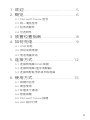 3
3
-
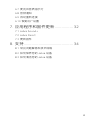 4
4
-
 5
5
-
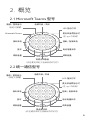 6
6
-
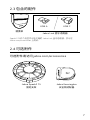 7
7
-
 8
8
-
 9
9
-
 10
10
-
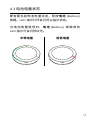 11
11
-
 12
12
-
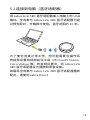 13
13
-
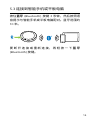 14
14
-
 15
15
-
 16
16
-
 17
17
-
 18
18
-
 19
19
-
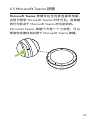 20
20
-
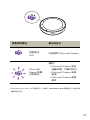 21
21
-
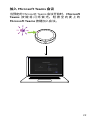 22
22
-
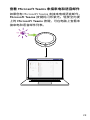 23
23
-
 24
24
-
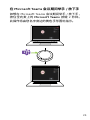 25
25
-
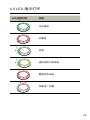 26
26
-
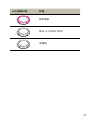 27
27
-
 28
28
-
 29
29
-
 30
30
-
 31
31
-
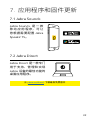 32
32
-
 33
33
-
 34
34
-
 35
35
Jabra Speak2 75 MS Teams, Dark Grey ユーザーマニュアル
- タイプ
- ユーザーマニュアル